Es posible que esté familiarizado con la práctica de borrar regularmente los datos locales almacenados por su navegador, incluidas las cookies.—esos pequeños archivos que pueden almacenar sus preferencias, sus datos personales y otros fragmentos de información que ayudan a los sitios a saber quién es usted. Si no quiere tener que seguir haciendo esto manualmente, existen formas de hacer que su navegador vacíe su colección de cookies cada vez que cierra el programa.
Vale la pena tener en cuenta lo que hacen las cookies antes de cambiar algo: además de ser potencialmente un problema de privacidad, también están diseñadas para hacer que su experiencia de navegación sea más conveniente. Como descubrirá si los elimina, realizan un seguimiento de la información relacionada con sus inicios de sesión, en qué lugar del mundo se encuentra, cómo le gusta configurar determinadas páginas web, etc.
En otras palabras, eliminar las cookies cada vez que cierra su navegador significará que iniciará sesión repetidamente en los sitios y verá que los datos temporales, como lo que está en su carrito de compras, no persisten entre sesiones. Depende de usted si desea anteponer las preocupaciones de privacidad a la comodidad y hacer que estos archivos se borren cada vez que se cierre el navegador.
Exactamente lo que se almacena en las cookies varía de un sitio a otro, por lo que es difícil decirlo definitivamente. Puede ser cualquier cosa, desde un perfil de anuncio dirigido hasta la región particular de la que desea obtener informes meteorológicos. Si no está seguro de si desea cookies o no, siempre puede probar a habilitar temporalmente la eliminación automática de cookies: rápidamente se hará una idea de la diferencia que supone para su navegación.
A medida que trabaje con estas opciones, también verá referencias a diferentes tipos de cookies: Cookies de origenque son establecidos por el sitio web que está visitando actualmente, y cookies de terceros, que no lo son. Son estos últimos los que más se asocian con la publicidad y la observación de su comportamiento a medida que navega por la web, y es posible que desee tratar las cookies propias y de terceros por separado.
G/O Media puede recibir una comisión
Hemos cubierto el proceso para borrar automáticamente las cookies en cuatro de los navegadores más comunes a continuación, pero si su navegador de elección no está incluido, debería encontrar una opción similar en algún lugar dentro de la configuración del programa.
Google Chrome
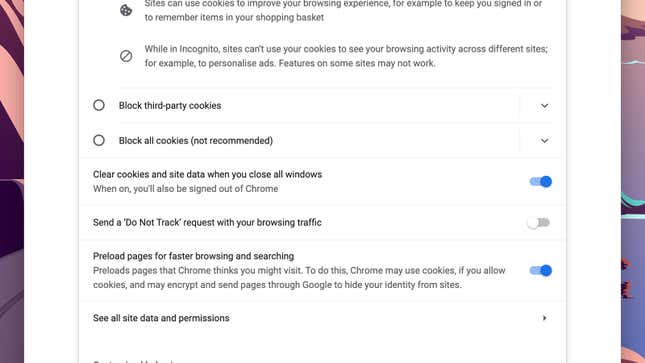
Haga clic en los tres puntos en la esquina superior derecha de la interfaz de Chrome, luego elija Ajustes. Elegir Privacidad y seguridady, a continuación, Borrar datos de navegación: aquí, puede realizar una limpieza manual única de todas las cookies que el navegador ha almacenado durante un período de tiempo determinado (desde la última hora hasta cada vez que instaló Chrome). Solo asegúrate Cookies y otros datos del sitio se comprueba antes de hacer clic Borrar datos.
De vuelta en el Privacidad y seguridad menú, puede elegir Cookies y otros datos del sitio. En esta página, puede elegir bloquear solo las cookies de terceros o todos los tipos de cookies para que no se almacenen en primer lugar, que es una forma de proteger su privacidad. Alternativamente, encienda el Borre las cookies y los datos del sitio cuando cierre todas las ventanas interruptor de palanca, que los eliminará cada vez que cierres Chrome.
Borde de Microsoft
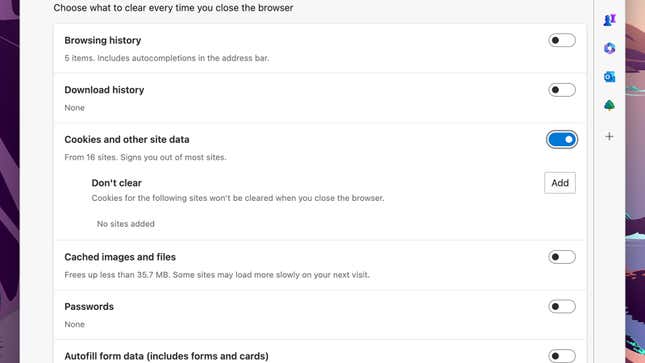
En Microsoft Edge, haga clic en los tres puntos en la esquina superior derecha de la interfaz y elija Ajustesentonces Cookies y permisos del sitio. Seleccionar Administrar y eliminar cookies y datos del sitio, y luego puede bloquear las cookies para que no se registren en primer lugar, ya sea por completo o sitio por sitio. También hay un Borrar al salir opción que le permite seleccionar sitios específicos cuyas cookies deben borrarse cuando se cierra Edge.
Para borrar todas las cookies cada vez que se apaga Edge, debe elegir Privacidad, Búsqueda y Servicios desde el Ajustes tablero y luego Elija qué borrar cada vez que cierre el navegador. Puede eliminar el historial de navegación, las contraseñas y otros datos además de las cookies, y puede excluir sitios específicos si es necesario. Para hacer un borrado manual único, debe hacer clic en Elija qué borrar desde el Privacidad, Búsqueda y Servicios página.
Mozilla Firefox
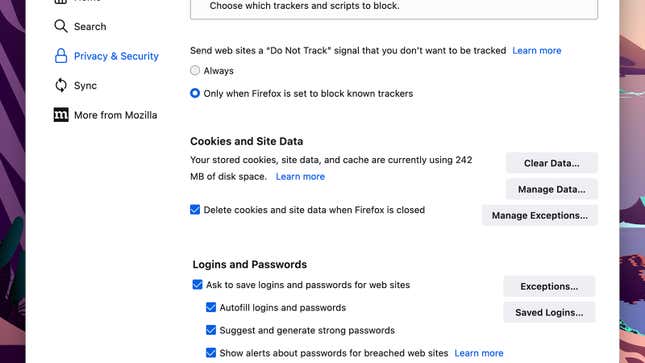
Si Mozilla Firefox es su navegador preferido, debe hacer clic en las tres líneas horizontales en la esquina superior derecha y luego elegir Ajustes y Privacidad y seguridad. Haga clic en Borrar datos y serás capaz de borrar todas las cookies actualmente almacenadas por Firefox, así como otros tipos de datos almacenados en caché. Si desea eliminar las cookies de un sitio específico, haga clic en Administrar datoselija el sitio y luego haga clic en Eliminar selección.
Hacer que todo Firefox haga todo esto automáticamente cada vez que se apague es tan simple como marcar la casilla marcada Eliminar cookies y datos del sitio cuando Firefox está cerrado. Si hay sitios particulares en los que confía y para los que necesita cookies, seleccione Administrar excepciones y serás capaz de enumerar los sitios específicos taquí.
safari de manzana
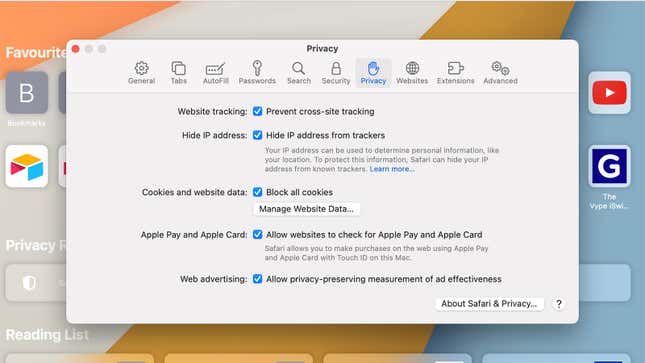
Cuando se trata de Apple Safari, abra el Safari menú y elige Ajustes, luego cambie a la pestaña Privacidad. Verás que hay un Bloquear todas las cookies casilla de verificación que hará exactamente eso si se selecciona. ISi haces clic en Administrar datos del sitio web, tú también puedes borre manualmente las cookies para sitios específicos también, en caso de que lo necesite.
Desafortunadamente, aún no hay forma de eliminar las cookies de Safari cada vez que cierra el navegador. Deberá bloquearlos en primer lugar o borrarlos manualmente, como se describió anteriormente. Tú también puedes navega por Safari en ventanas privadas, lo que significa que las cookies no se almacenan de forma permanente.
¿Quieres más selecciones de electrónica de consumo de Gizmodo? Consulta nuestras guías de mejores telefonos, mejores portátiles, mejores cámaras, mejores televisoresy mejores tabletas y lectores electrónicos. Y si desea obtener información sobre el próximo gran avance, consulte nuestra guía de mitodo lo que sabemos sobre el iPhone 15.
